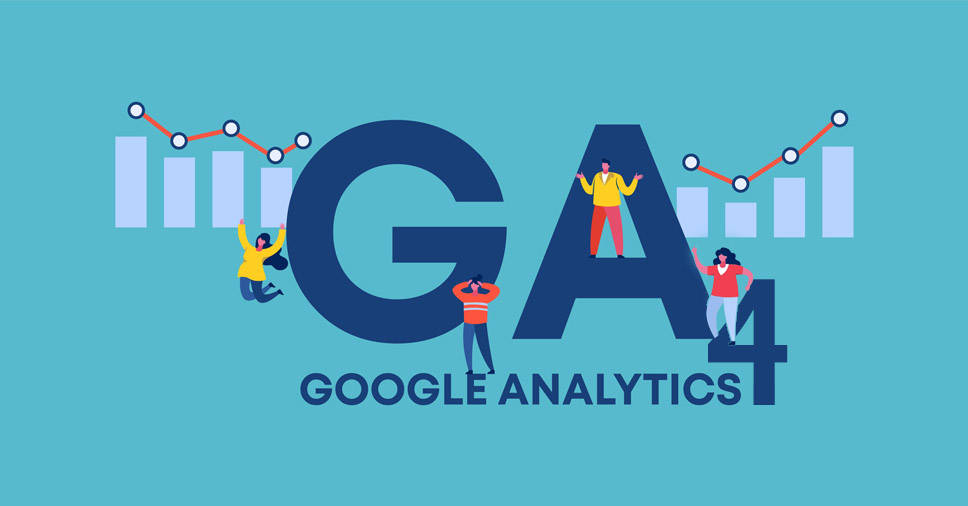Implementação do Google Analytics 4 por meio do Gerenciador de tags do Google
Crie uma conta do Gerenciador de tags do Google primeiro
Você já tem uma conta do Google Tag Manager com a qual pode, por exemplo, carregar seu código do Universal Analytics? Então também podemos carregar o Google Analytics 4 através desta conta. Se você ainda não tem, crie uma conta Google Tag Manager antes de ler este blog.

Como criar uma tag do Google Analytics 4 no Google Tag Manager?
Etapa 1: vá para o Google Tag Manager, faça login com sua conta do Google e selecione a conta correta.
Passo 2: Vá para ‘Tags’ e clique em ‘Novo’ no canto superior direito para criar uma nova tag.
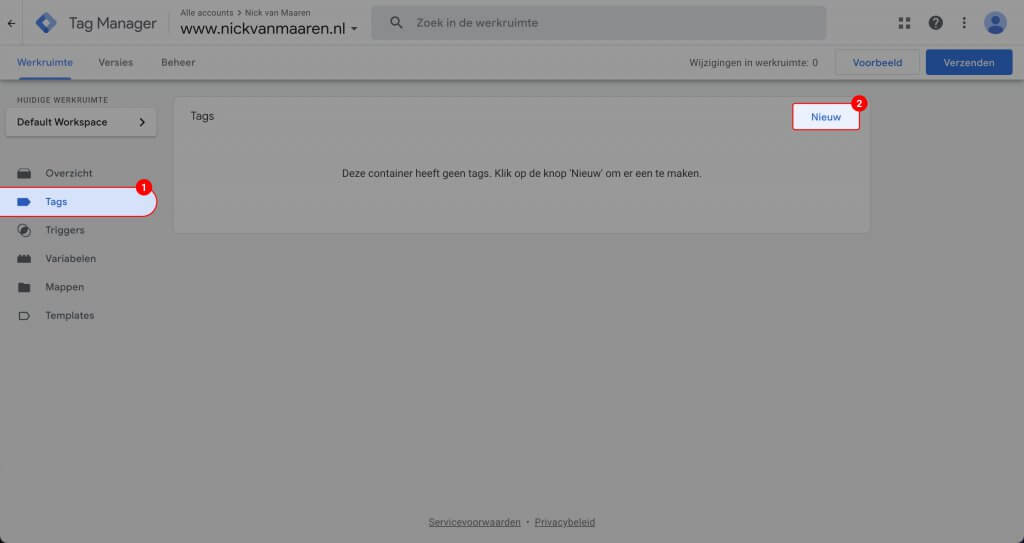
Passo 3: Dê um nome à sua nova tag, esse nome é importante apenas para que você entenda o que a tag significa.
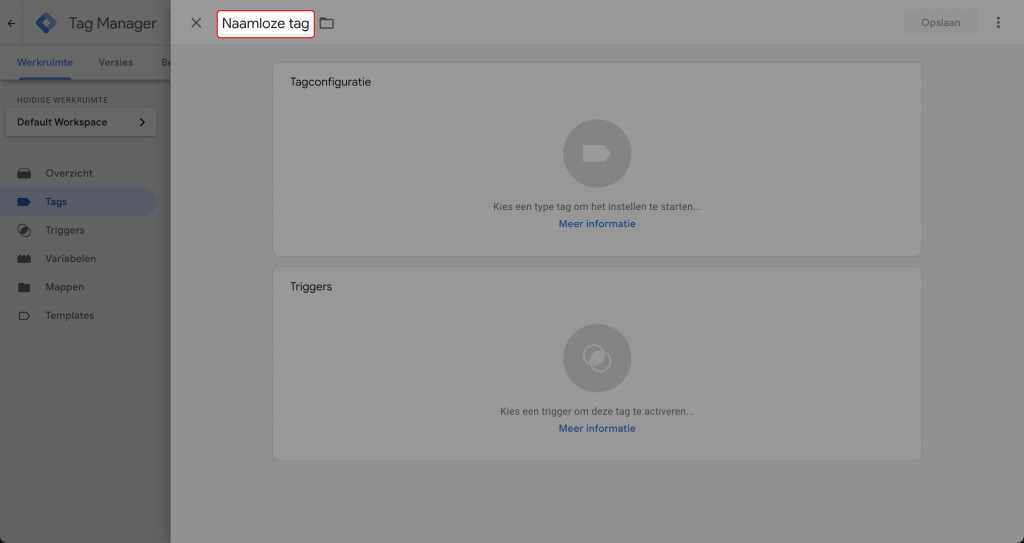
Passo 4: Clique no bloco Tag Configuration. Selecione a seguinte tag: “Google Analytics: GA4 Configuration”.
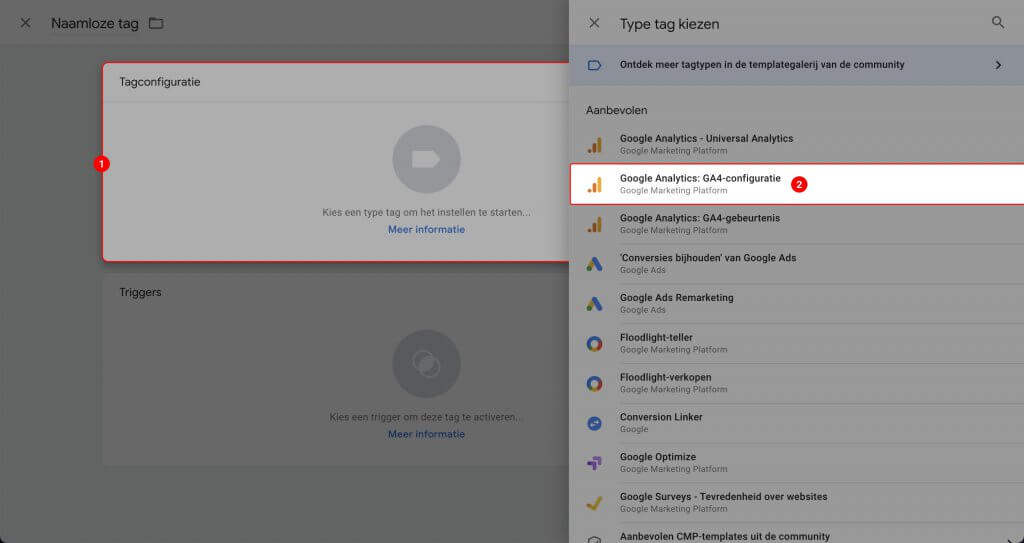
Etapa 5: insira seu ID de medição. Você pode encontrar seu ID de medição no Google Analytics quando acessar sua propriedade do Google Analytics 4 e clicar em “Admin” no canto inferior esquerdo. Em seguida, clique em ‘Data Streams’ na coluna da direita e clique no stream. No canto superior direito, você verá o ID da medição.
Passo 6: Clique no bloco Gatilhos. Selecione ‘Todas as páginas’.
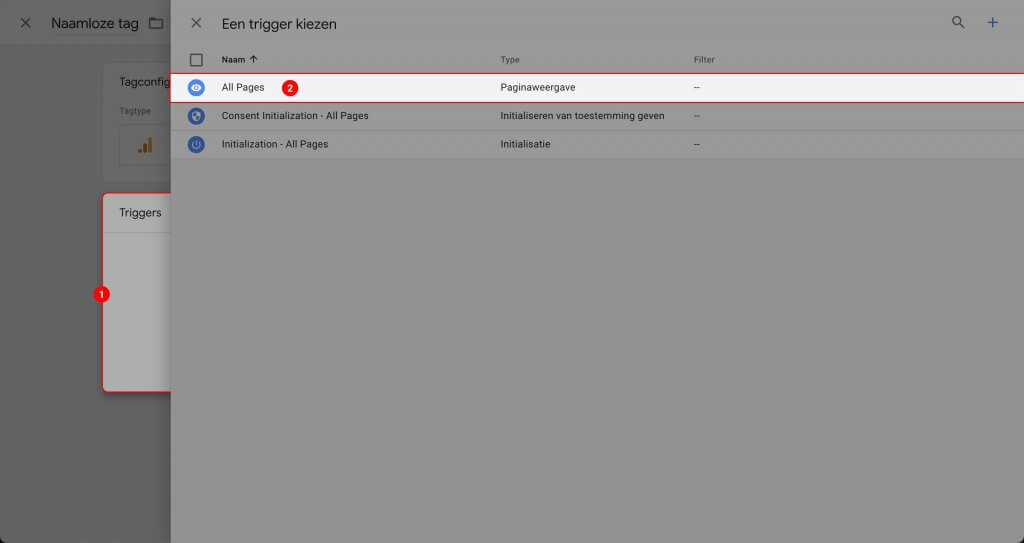
Passo 7: Clique em ‘Salvar’ no canto superior direito.
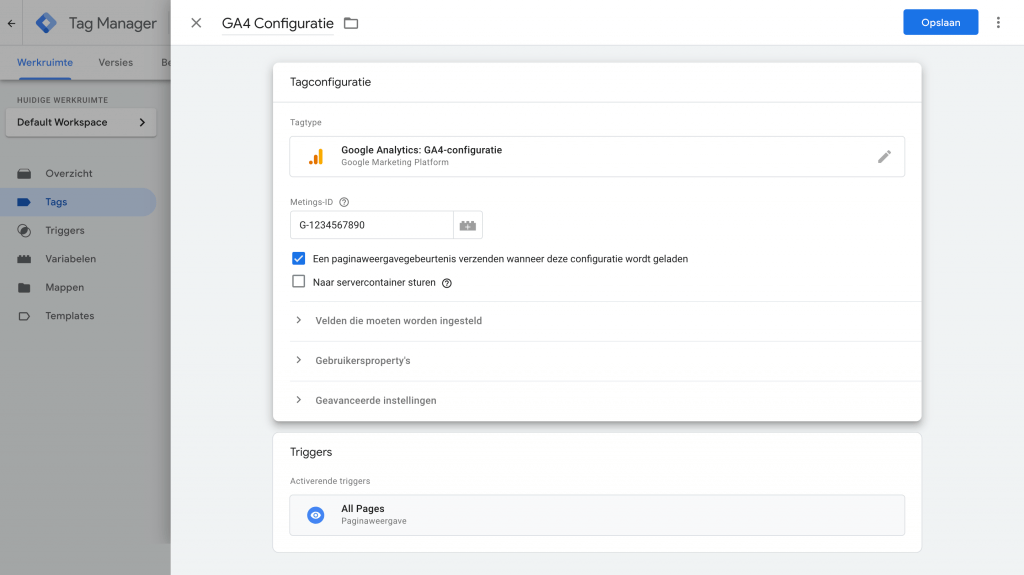
Passo 8: Em seguida, clique novamente no canto superior direito em ‘Enviar’. O nome da versão que você deve especificar é importante apenas para você, nada mais depende disso.